Aktualizovat Windows (upgrade) z verze 7/8 na verzi 10 ? zkušenosti
Aktualizovat nebo neaktualizovat WIndows z verze 7 nebo 8 na verzi 10 ?
Já jsem aktualizoval když to bylo zadarmo. A Win. 10 už používám pár měsíců. Se zkušenostmi, které mám bych aktualizaci asi neprováděl. Proč?
Nevím o žádných výrazných benefitech, které by to přineslo.Naopak jsem zaznamenal pár problémů. Zejména se mi vybaví problém s hraním některých her, vyrobených ještě před vznikem Windows 10. Třeba hry fungují, ale mě osobně nefungovala hra TDU 1 mající na CDčku ochranu SecuROM, která přestala být WIn. 10 podporována.
—
Další problémy:
Možná že těmito problémy trpěly i starší WIndows 7 a 8, nevím. Zaznamenal jsem tyto problémy:
– připojení/odpojení sluchátek ne vždy funguje. Dříve nebo později přestane být slyšet zvuk v sluchátcích. Potřeba restartovat Windows, možná by stačilo odhlásit, nevím jistě.
– různé bonzovací procesy (použil jsem program: Spybot Anti-Beacon a program O&O Shut up)
– vyhledávací proces který vytěžoval procesor
– nevýhodou budou asi i vynucené aktualizace, ty jde ale vypnout
Obecně o rychlosti WIndows:
Windows 95,98 a XP ještě šly co se týče nároků na pevný disk ale u Windows 7,8,10 drnčí pevný disk mnoho minut než se počítač konečně nastartuje. SSD disk tu začíná být nutností 🙁
Windows nebo Linux?
Kdybych nehrál PC hry, nainstaloval bych Linux.
Před instalací Windows 10:
Zkontrolujte si parametry počítače: https://www.microsoft.com/cs-cz/windows/windows-10-specifications
—
Máte dotazy? použijte Google
Kategorie: Počítače a Elektronika Štítky: windows
Jak zvýšit výkon svého PC při hrách ve Windows XP/Vista/7?
Windows Se7en
Pokud jste vášnivý, či pouze občasný hráč her dnešní doby, ale nevlastníte nadupané mega extra haluz pc s dvacetijádrovým procesorem, mohli jste se setkat s potížemi, které vám zakázaly hraní těchto her. Pro tyto případy můžete vyzkoušet buďto přepnout hru do nejmenšího rozlišení a nehorších detailů, povypínat si všechny aplikace co vám běží (icq, skype, openoffice quickstart), přetaktovat si mašinku nebo si přečíst tento návod až do konce. 🙂
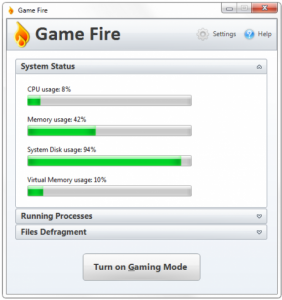
Game Fire?
Tento program včera (21.10.2010) vyšel v stable (fungující) verzi a spoustu lidí jím nahrazují program Game Booster (popisoval jsem v návodu pro Win XP). Program dělá jakžtakž to samé, ale běží na jiném jádru – dokáže uvolnit místo na paměti počítače tím, že vypne služby windows, které při hraní nejsou potřebné (např. tiskárnya tím zpřístupní spoustu místa pro našeho žrouta – hru. Stáhnout jej můžete zde.
Postup
Po instalaci programu Game Fire jej spusťte a klikněte na „Turn to game mode“. Zobrazí se vám následující okénko a až doběhne do konce, můžete si spustit oblíbenou hru 🙂
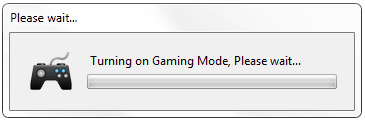
Windows Vista
Stazeni
Program si stahnete z adresy actual-booster/. Poté program nainstalujete a spusťte.
Postup
Po spuštění programu na vás vybafne tohle okno:
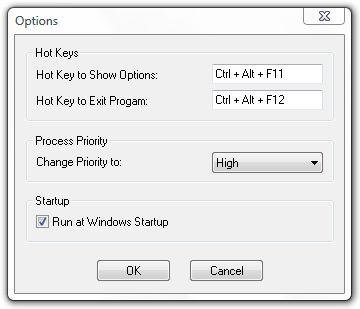
Sekce Hot Keys:
Hot Key to Show Options: Pokud při hře zmáčknete CTRL + ALT + F11, zobrazí se vám volby (options) programu.
Hot Key to Exit Program: Klávesová zkratka pro vypnutí programu, například pokud vám při hraní dělá potíže (ano i toto se může stát), jednoduše zmáčknete CTRL + ALT + F12 a program se vypne.
Process Priority
Doporučuji na políčko nad Normal, pokud hrajete hru přes steam, mohl by se vyskytnout problém – steam by přestal reagovat, což by znamenalo že byste mohli hrát jen SinglePlayer.
Hodně štěstí přeje hráč nOsOunD 🙂
Windows XP
Pokud si občas zahrajete nějakou tu hru a máte počítač stavěný spíše na práci či 2D grafiku, určitě jste se setkali s tím, že vás hra „donutila“ si přepnout na nejmenší zobrazení a nejmenší detaily, aby se vůbec dala spustit. Já sám mám sestavu 2GB RAM, 512MB GTK a procesor 1,9GhZ a s hraním CS:S, L4D mám občas potíže (L4D2 nespustím už vůbec). Našel jsem tedy na internetu program, který díky tomu, že vypne přebytečné služby systému jako třeba tiskárny při hraní, což vám zaručí lepší výkon. Já díky tomuto programu Můžu hrát na mé sestavě L4D nebo cs:s celkem plynule (další věc je kolik kapacity zabírá steam..)
Program funguje jak pro Win XP, tak i Vista a 7. Návod na se7en ale přinesu jiný, bude se používat jiný program (který je na 7 účinnější než na 7 game booster)
Stazeni
Program, který budeme stahovat se jmenuje Game Booster. Tento program se stále vyvíjí, takže je dobré si stahovat všechny aktualizace, jenž vám program nabídne.
Stáhněte si jej třeba zde: http://www.iobit.com/gamebooster.html. Návod je stavěný na verzi 1, návod na verzi 2 vytvořím později. 🙂
Dalsi postup
Spuštěný soubor nainstalujeme a spustíme. Mělo by nám vyskočit okno podobné tomuto:
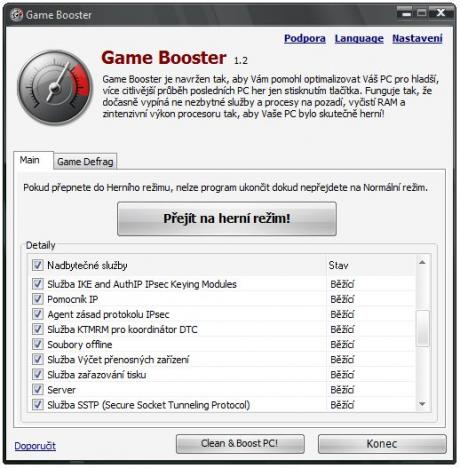
Zkontrolujeme, zda jsou zaškrtnuty všechny možnosti a zvolíme přejít do herního režimu. Necháme doběhnout a máme hotovo 🙂
Hodně štěstí při hraní přeje nOsOunD 🙂
Kategorie: Internet, Počítače a Elektronika, Zábava Štítky: booster, fire, game, source, windows, windows 7
Jak odstranit šipky zástupců Windows XP?
Pokud máte na svém počítači pořád ještě Windows XP (jako třeba já :]), určitě se vám bude hodit tento článek.
Postup
- Otevřete si nabídku start a stiskněte tlačítko „Spustit“
- Do okénka napište regedit a stiskněte enter
- Rozbalte první, hlavní větev registru HKEY_CLASSES_ROOT
- Objeví se dlouhatánský seznam přípon a typů souborů – najděte ten, co se jmenuje lnkfile (LNKfile)
- V pravé části je hodnota pojmenovaná IsShortcut – klikněte na ní pravým myšítkem a zvolte „Smazat“
- Zavřete okno regedit a restartujte počítač. Whoala! 🙂
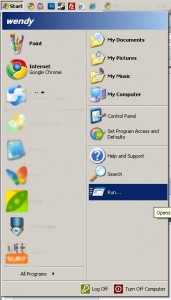
Postup 2
- Může se stát, že vám regedit nebude fungovat. V tom případě použijte program Small Registry Editor
- Rozbalte větev HKEY_CLASSES_ROOT
- Najděte si příponu lnkfile (nikoliv .lnkfile)
- V pravo máte v tabulce výraz „IsShortcut“, klepněte na něj pravým myšítkem a dejte DELETE. 🙂
- Nyní jen restartujte počítač
- Všechny shortcuty k souborům nyní nebudou u sebe mít tu otravnou, ošklivě-vypadající šipečku. 😉
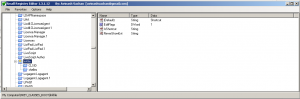
Kategorie: Elektronika, Internet, Počítače a Elektronika Štítky: sipecky, windows, xp, zastupce
Jak si vybrat ten správny multimediální přehrávač?
Ahoj, v tomhle tutorialu si ukážeme, jaký si vybrat multimediální přehrávač a jejich menší srovnání. 🙂
Všechny přehrávače jsou srovnávány na systém Windows, výkon/zobrazení nemusí být stejný na linuxu/macu
KMPlayer
Jednoduchý, rychlý přehrávač, který si v instalaci přinese vlastní kodeky a tak umožní přehrávání různých filmů/klipů/videií. Doporučuju pro jakýkoliv počítač, má i možnost vytvoření storyboardu, čímž mě zaujal asi nejvíc 🙂

VLC Media player
Přátelský, jednoduchý a stabilní přehrávač, který se hodí na jakýkoliv počítač. Je dostupný i na Linux a Mac. Tento přehrávač se nejvíce hodí na notebooky se slabými reproduktory, jelikož dovoluje navýšit zvuk až na 200%, což ostatní přehrávače neposkytují.
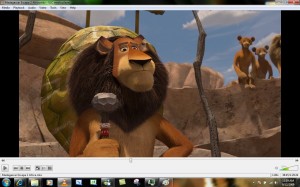
Media Player Classic
Tento přehrávač doporučuji na méně výkonné počítače, díky své jednoduchosti nabízí bezkonkurenční „nevytížení“ počítače. MPC je přehledný a jednoduše se ovládá 🙂
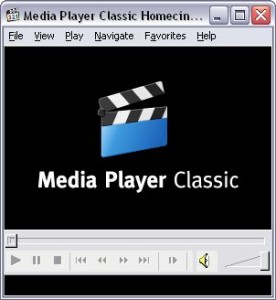
Moje hodnocení:
KMP

VLC 


MPC 

Kategorie: Elektronika, Počítače a Elektronika Štítky: film, kmp, linux, mac, mpc, prehravac, video, vlc, windows
Jak si vybrat ten správny hudební přehrávač?
Winamp
Tento přehrávač nemám moc rád, jelikož je hrozně detailní a vytežuje hodně cpu.
+ skinovatelný, spolehlivý
– vytežuje cpu, příliš detailní

Xion
Můj nejoblíbenější. Mezi lidmi není nijak rozšířený, přestože je nádherný, naskinovatelný a přehledný.
+ jednoduchý, přehledný, naskinovatelný
– nenašel jsem 🙂
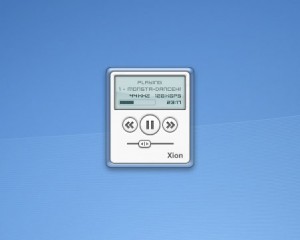
iTunes
Celkem populární hudební bordelář a přehrávač od Applu. Jednu dobu jsem ho používal, avšak mi moc žral cpu, tak jsem ho nahradil xionem.
+ pěkný vzhled, možnost detailního seřazení playlistu
– hrozně moc žere cpu
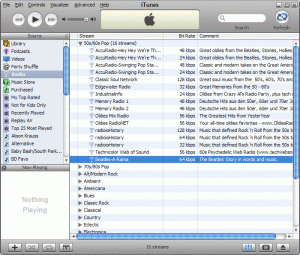
SongBird
Černý, roztomilý „bratříček“ iTunes. Běží na stejném principu, avšak je od úplně jiné firmy a původně je pro Windows, zatímco iTunes pro mac.
+ pěkný vzhled, možnost detailního seřazení playlistu
– veeeeeeeelká zátež cpu
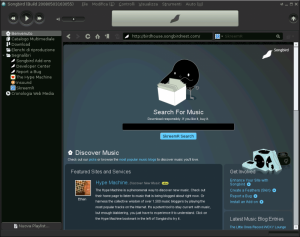
Verdikt: Nejpohodlnější hudebni prehravac je Xion. Je dokonale vyvážený level pěknosti a používání 🙂
Kategorie: Elektronika, Počítače a Elektronika Štítky: hudebni prehravac, itunes, linux, mac, songbird, winamp, windows, xion


